Nisan ayında güncellendi 2024: Optimizasyon aracımızla hata mesajları almayı bırakın ve sisteminizi yavaşlatın. şimdi al Bu bağlantıyı
- Indirin ve yükleyin onarım aracı burada.
- Bilgisayarınızı taramasına izin verin.
- Araç daha sonra Bilgisayarını tamir et.
Bu yazılım, "Microsoft Auto-Update Daemon" un kısaltmasıdır ve bu, arka planda çalışır (işletim sisteminde Daemon'un kullanıldığı ortak terim) ve otomatik güncelleme görevlerini gerçekleştirir.
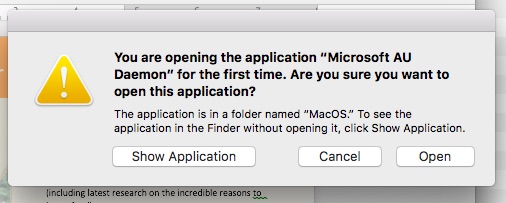
İşte olanlar: Bir Microsoft uygulamasını başlattığınızda, yazılım güncellemelerinin mevcut olup olmadığını kontrol eder. Bu durumda, Word'ün eski kopyasını yenisiyle değiştirmek için başka bir uygulama başlatılmalıdır; bunu yapan işleme "Microsoft AU Daemon" adı verilir ve bir komut istemi görürsünüz, çünkü muhtemelen bilgisayarınızdan değişiklik yapmasını ister (yeni yazılımı yüklemek için). Microsoft AU arka plan programını kişisel olarak üzerine çift tıklayarak başlatmadığınız için, macOS dikkatli davranır ve bu uygulamanın çalışmasına izin vermeden önce izninizi ister: İşletim sistemi bu şeyler için varsayılan olarak oldukça güvenlidir, bu nedenle kişisel olarak her şeye dahil olmalısınız. bu, bilgisayarınızda olanı değiştirir.
Microsoft AU Daemon uygulaması Microsoft sunucularını güncellemeler için sorgular ve Office ürün anahtarınızı kontrol eder. Bu uygulamayı açmak istemiyorsanız ve bir Office uygulamasını her açışınızda komut istemini almak istemiyorsanız, aşağıdakileri yapın.
Nisan 2024 Güncellemesi:
Artık bu aracı kullanarak, sizi dosya kaybına ve kötü amaçlı yazılımlara karşı koruma gibi bilgisayar sorunlarını önleyebilirsiniz. Ek olarak, bilgisayarınızı maksimum performans için optimize etmenin harika bir yoludur. Program, Windows sistemlerinde oluşabilecek yaygın hataları kolaylıkla düzeltir - mükemmel çözüm parmaklarınızın ucundayken saatlerce sorun gidermeye gerek yoktur:
- 1 Adım: PC Onarım ve Doktoru İndirme Aracı'nı indirin (Windows 10, 8, 7, XP, Vista - Microsoft Altın Sertifikalı).
- 2 Adımı: “Taramayı Başlat”PC sorunlarına neden olabilecek Windows kayıt defteri sorunlarını bulmak için.
- 3 Adımı: “Hepsini tamir et”Tüm sorunları düzeltmek için.
Microsoft daemon AU Daemon nasıl devre dışı bırakılır
Sisteminiz üzerindeki etkisi 0'a oldukça yakın olmalıdır - bu yüzyılda kullandığım tüm Mac'lerde çalışıyor ve hiç sorun yaşamadım.
Söylediğin buysa, devre dışı bırakmak istiyorsan.
1) Sistem Tercihlerini açın.
2) Hesap seç
3) Bağlantı girişlerini seçin
4) Microsoft AU Daemon'u seçin
5) Silmek için “-” simgesine tıklayın (veya sadece Sil'e basın).
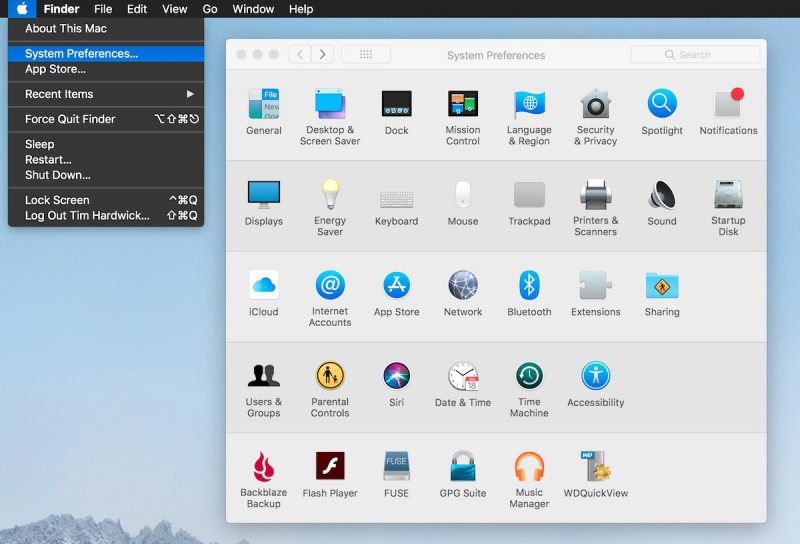
SONUÇ
Yukarıdaki yöntemi kullanarak devre dışı bırakırsanız, Office programını başlattığınızda Microsoft AU Daemon artık başlamıyor. Önemli güvenlik güncelleştirmeleri aldığınızdan emin olmak için zaman zaman güncellemeleri kontrol etmeniz önerilir.
Uzman İpucu: Bu onarım aracı, depoları tarar ve bu yöntemlerden hiçbiri işe yaramadıysa, bozuk veya eksik dosyaları değiştirir. Sorunun sistem bozulmasından kaynaklandığı çoğu durumda iyi çalışır. Bu araç, performansı en üst düzeye çıkarmak için sisteminizi de optimize eder. tarafından indirilebilir Burayı tıklatarak

CCNA, Web Geliştirici, PC Sorun Giderici
Ben bir bilgisayar tutkunuyum ve pratik bir IT Professional'ım. Bilgisayar programlama, donanım sorunlarını giderme ve onarım konularında yıllarca deneyimim var. Web Geliştirme ve Veritabanı Tasarımı konusunda uzmanım. Ayrıca Ağ Tasarımı ve Sorun Giderme için CCNA sertifikam var.

